使用工具箱中的在线PS工具,学会了简单的抠图,虽然我没有安装PhotoShop软件,但是以后的做图操作我也可以不用求人了
拥抱高效人生,科技改变生活。每个人都能拥有适合自己的高效管理工具。大家好,我是牧凡。
前言
首先说明,我不是一个专业的PS选手。我的电脑上,甚至连PS软件都没有。
以前我没有做图的需要,工作中,如果需要图片设计,都是直接找公司中的专业设计同事进行。但是最近我开始尝试做内容,需要大量的图片操作,就不得不自己进行做图了。
但是我的电脑上从来就没有安装过PhotoShop,不过没关系,我在自己的工具箱中,集成了在线的PS工具。我可以在浏览器里操作,功能和专业的PS工具一样。
最近,我已经陆续了学会了一些简单的图片操作,也能够实现用它进行海报设计。
感兴趣的同学可以看看我之前的这几篇文章
工具箱集成在线PS,简单的图片操作再也不用求人-我的学习笔记
今天,我开始分享如何在线使用PS工具进行抠图操作。如果大家也和我一样,不愿意在自己电脑上安装PhotoShop,又需要使用它进行抠图操作,也可以访问我的工具箱网站,进行使用。
网站地址: https://www.skillup.com.cn/ps
什么是抠图,主要用来做什么
抠图,又称为图像切割或图像提取,是一种图像处理技术,其核心目的是将特定的图像元素从原始背景中分离出来,以便可以独立操作或放置到另一个背景中。抠图主要解决的问题是如何精确地识别和分离前景对象与背景。
抠图解决的问题:
- 背景替换:移除不想要的背景,替换为更吸引人或更适合的背景。
- 图像元素提取:从复杂的背景中提取特定对象,如人像、产品等。
- 透明度处理:为图像元素添加透明度,使其可以与新背景融合。
- 图像编辑和优化:简化图像编辑过程,提高工作效率。
- 创意表达:通过组合不同的图像元素,实现创意构思。
抠图技术是数字图像处理领域的一个重要分支,它极大地丰富了创意设计的可能性,并在多个行业中发挥着重要作用。随着技术的发展,抠图工具和方法也在不断进步,使得即使是非专业人士也能轻松进行基本的抠图操作。
常用的抠图方法
魔棒抠图
魔棒工具抠图对于图片的要求是很高的,需要纯色背景并且主题图片轮廓清晰
比如这个图

这种图片特点很鲜明:背景纯白色(纯色)且产品图轮廓清晰
我们就可以使用套索工具进行抠图
具体方法如下:
第一步,PS中打开该文件,在图层处进行解锁
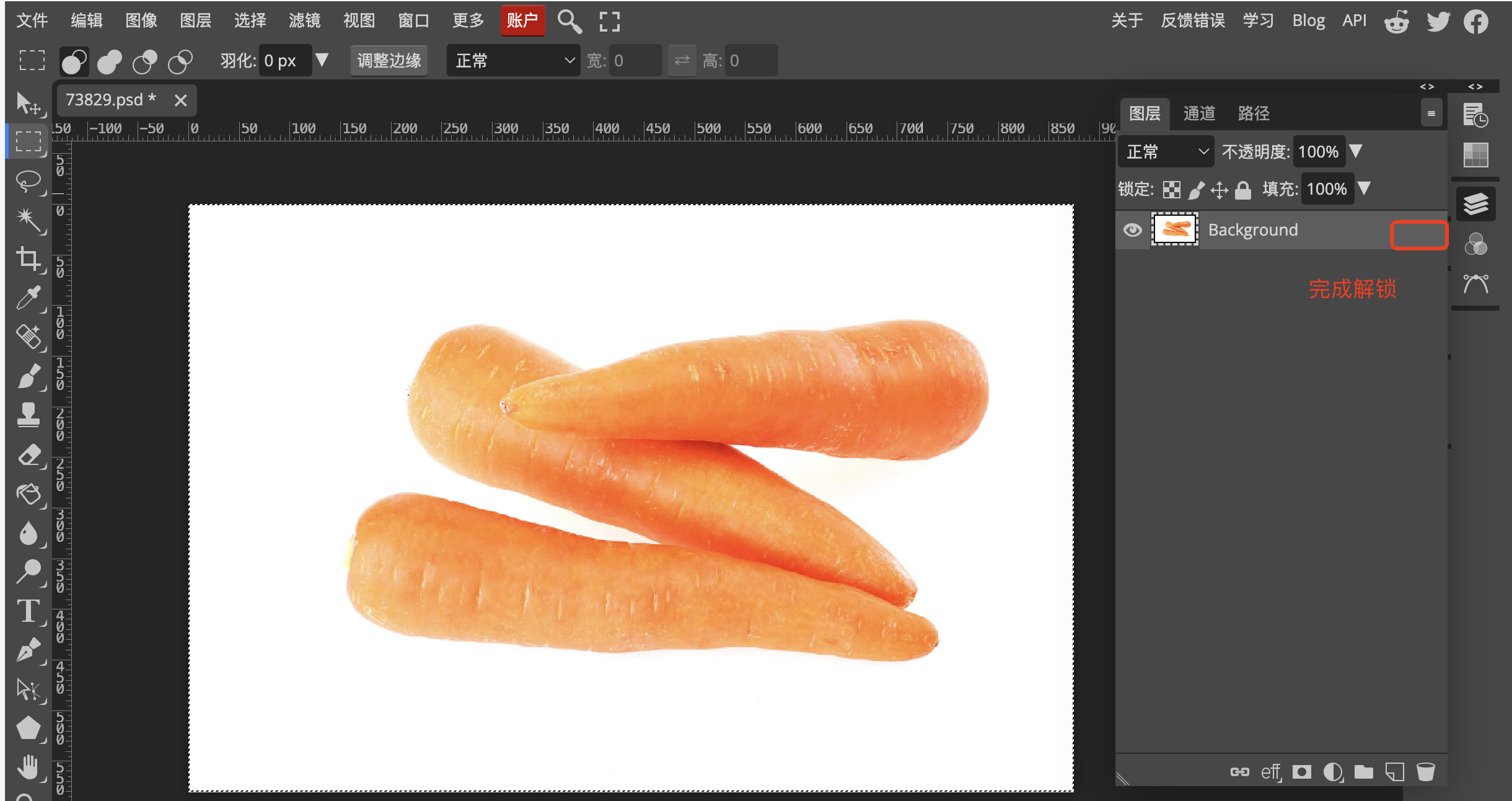
第二步,选用魔棒工具,点击图片中的背景部分
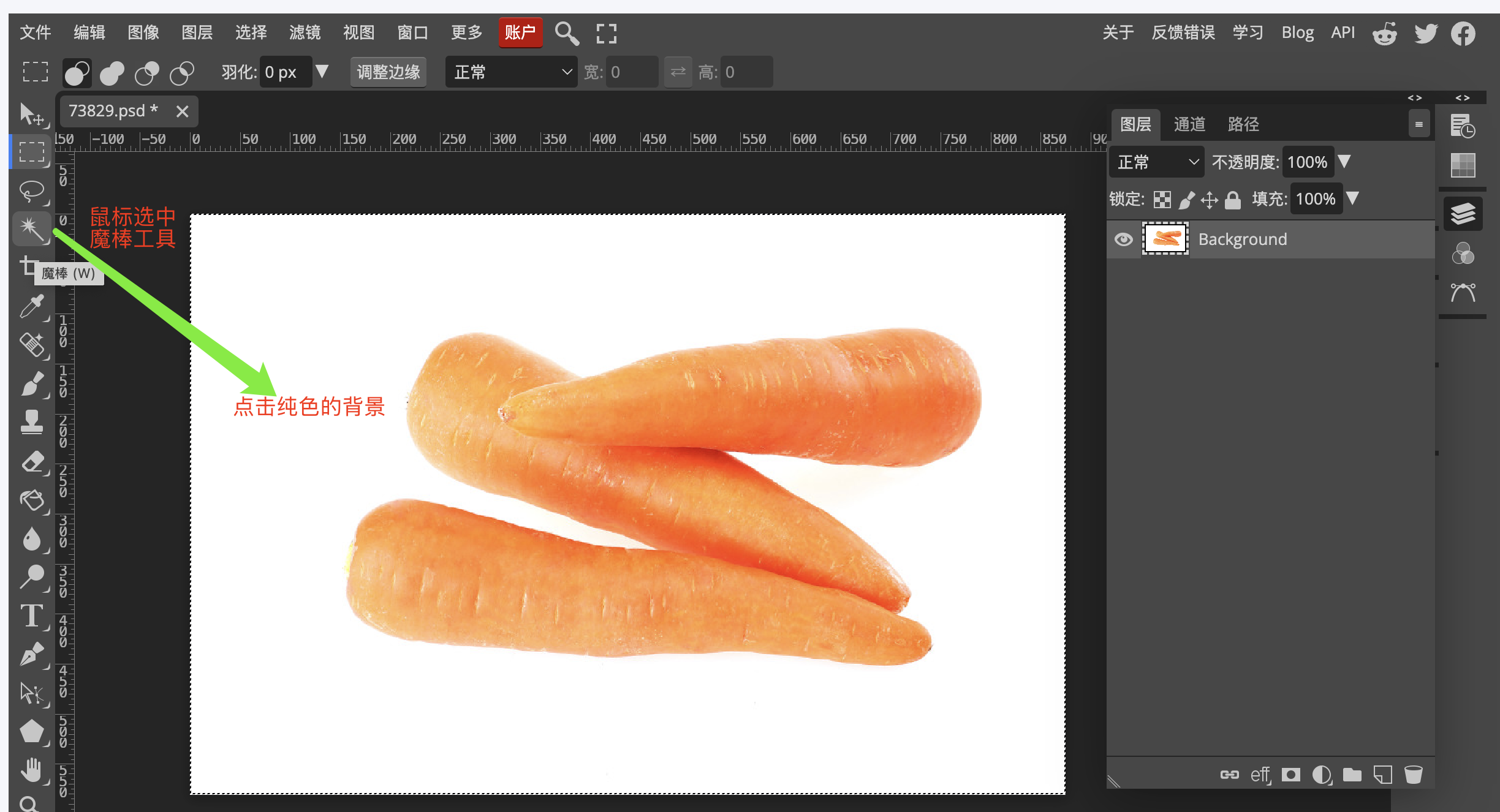
第三步,点击Delete键,完成背景的删除
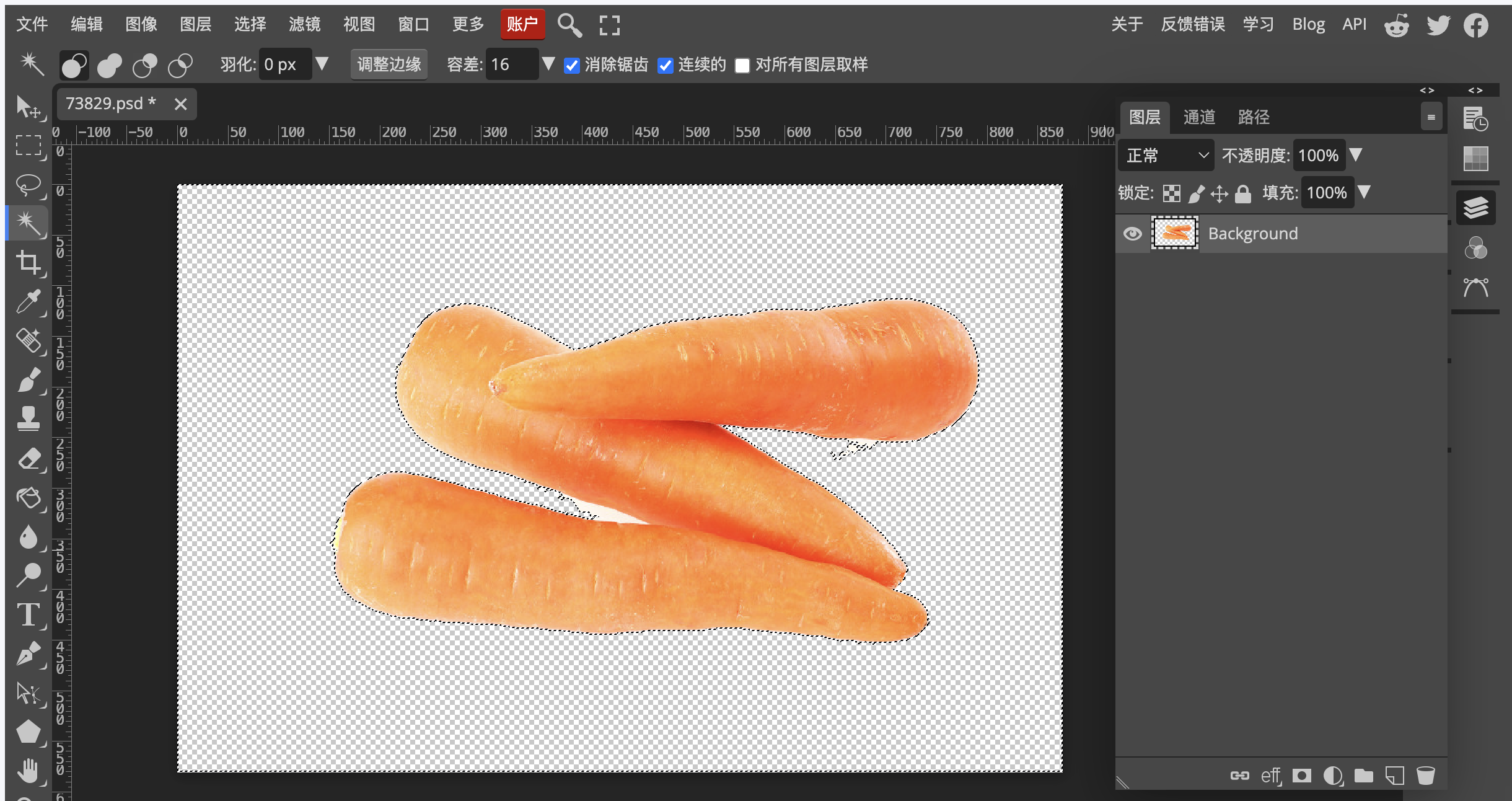
到此,已经完成了对图片的抠图。
这种抠图方法是最简单的,使用上也是有诸多限制,真正在实际应用中的并不多。但不论如何,我们已经在抠图的领域里迈出了一步。
钢笔工具抠图
钢笔工具抠图也是需要针对图片的产品图轮廓比较清晰的,背景可以是纯色也可以是其它带有杂色或者背景图的背景,比魔棒工具,能够应对稍微复杂一些的抠图需求。
比如这种图

第一步: PS中打开图片并解锁
第二步: 选择钢笔工具,沿着耳机边缘轮廓一笔一画的勾勒出来(需要的是大家的耐心)

第三步:选择路径面板,选择选区,消除锯齿,点击确定
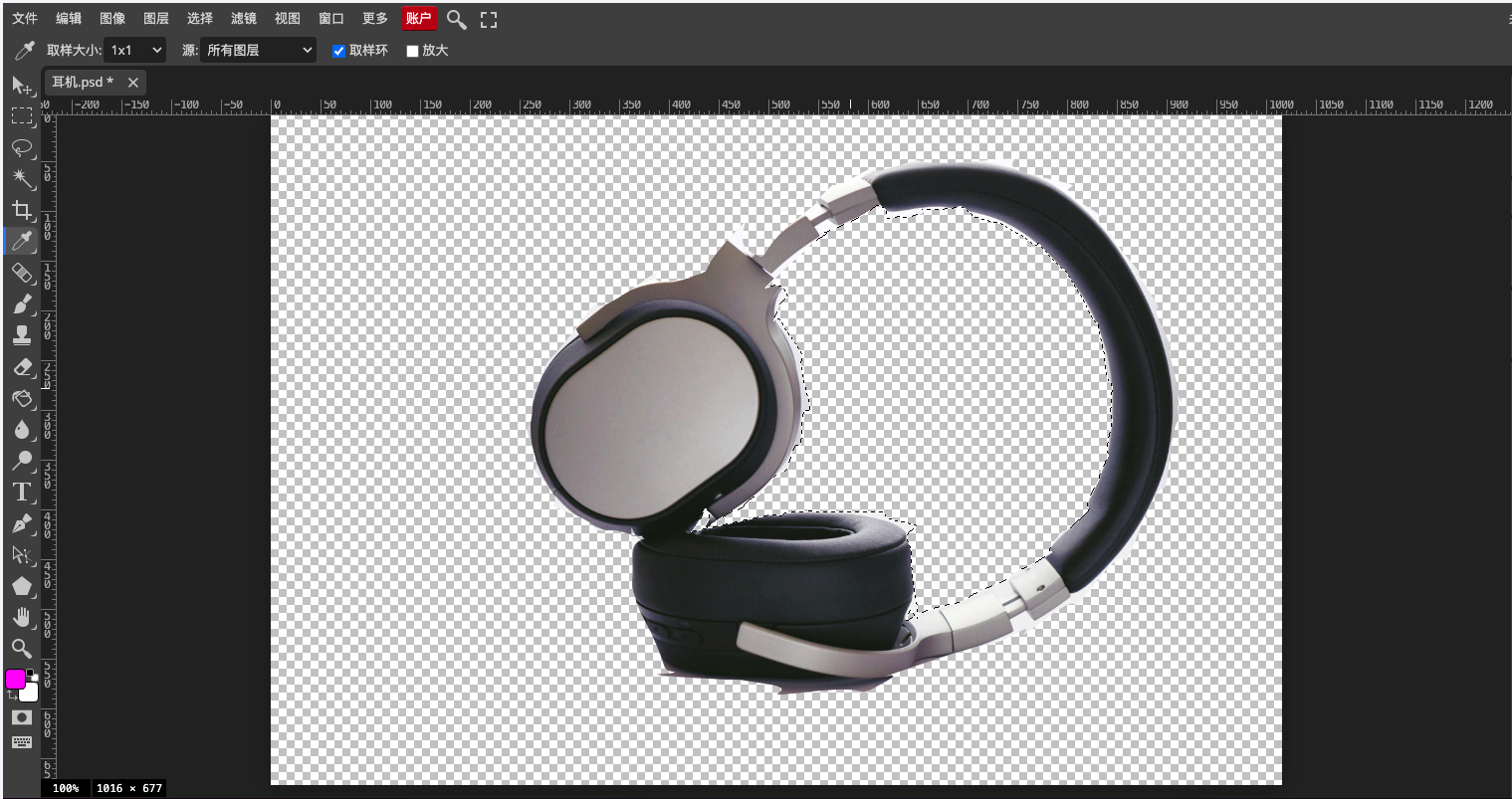
第四步,按下快捷键Ctrl+Shift+I,进行反选,然后按下删除键Delete。即可得到半成品
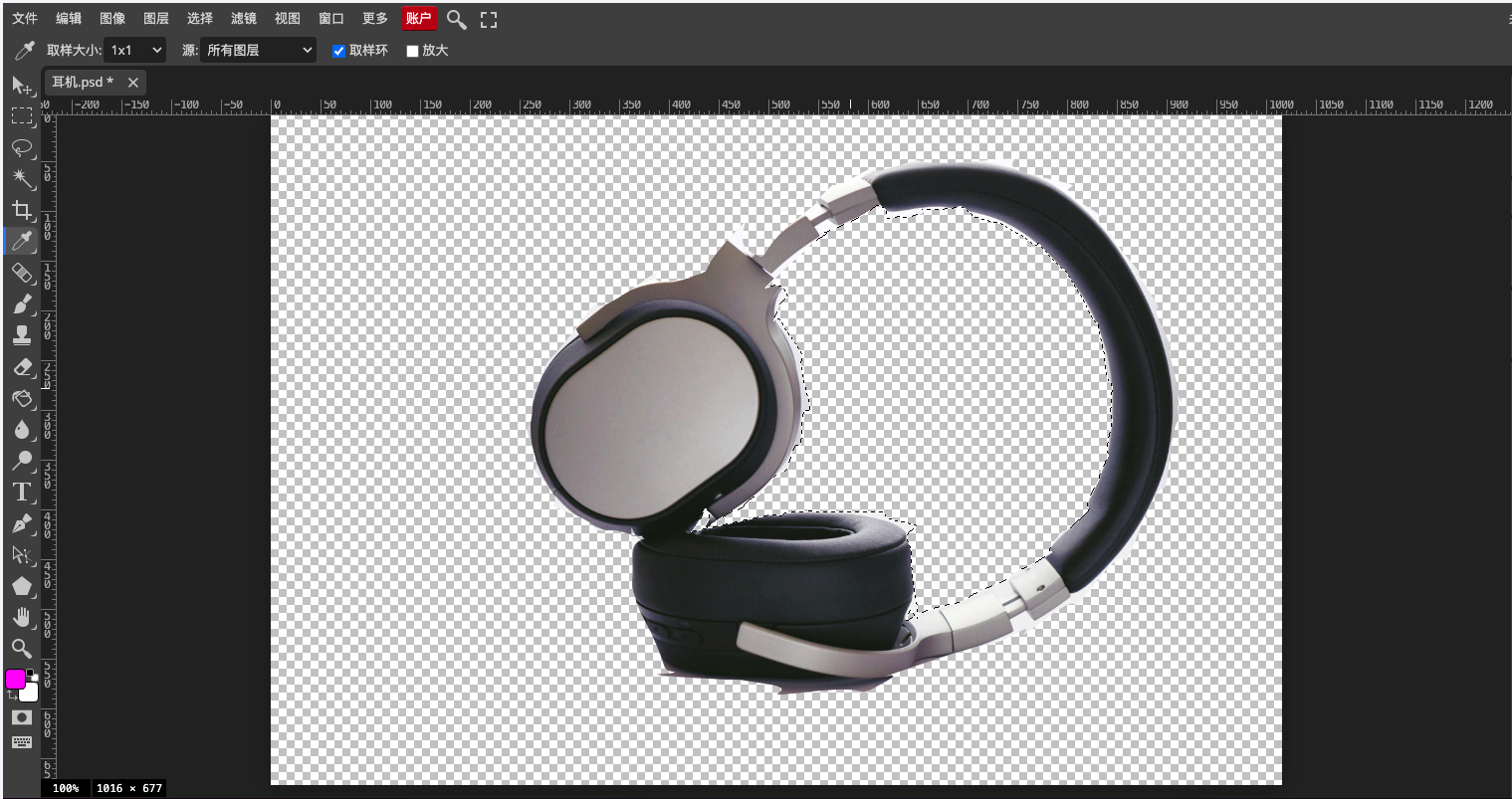
从上图中可以发现,耳机中间还有一部分背景内容,重复刚才的步骤,最终可以得到想要的最终效果。
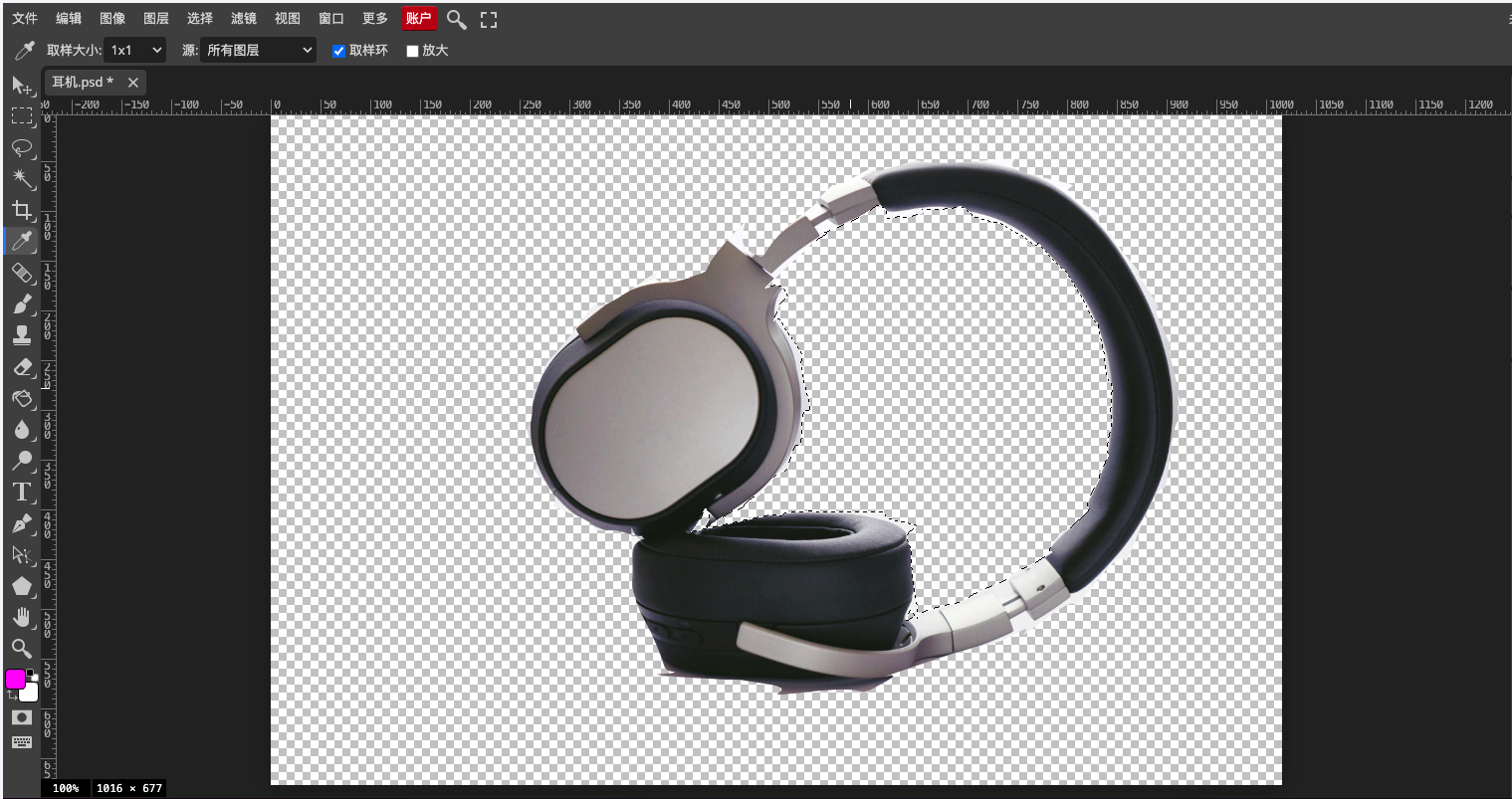
钢笔抠图,是一种比较简单的抠图方式。但是非常考验大家的耐心,需要我们一笔一笔的进行勾勒,勾勒的越细越小,最终的效果越好。
磁性套索工具抠图
磁性套索工具其实和钢笔有点类似,也是需要轮廓清晰的图,套索工具就像一个有吸附功能的磁铁,会沿着产品轮廓边缘直接吸附,然后载入选区就可以完成抠图啦!
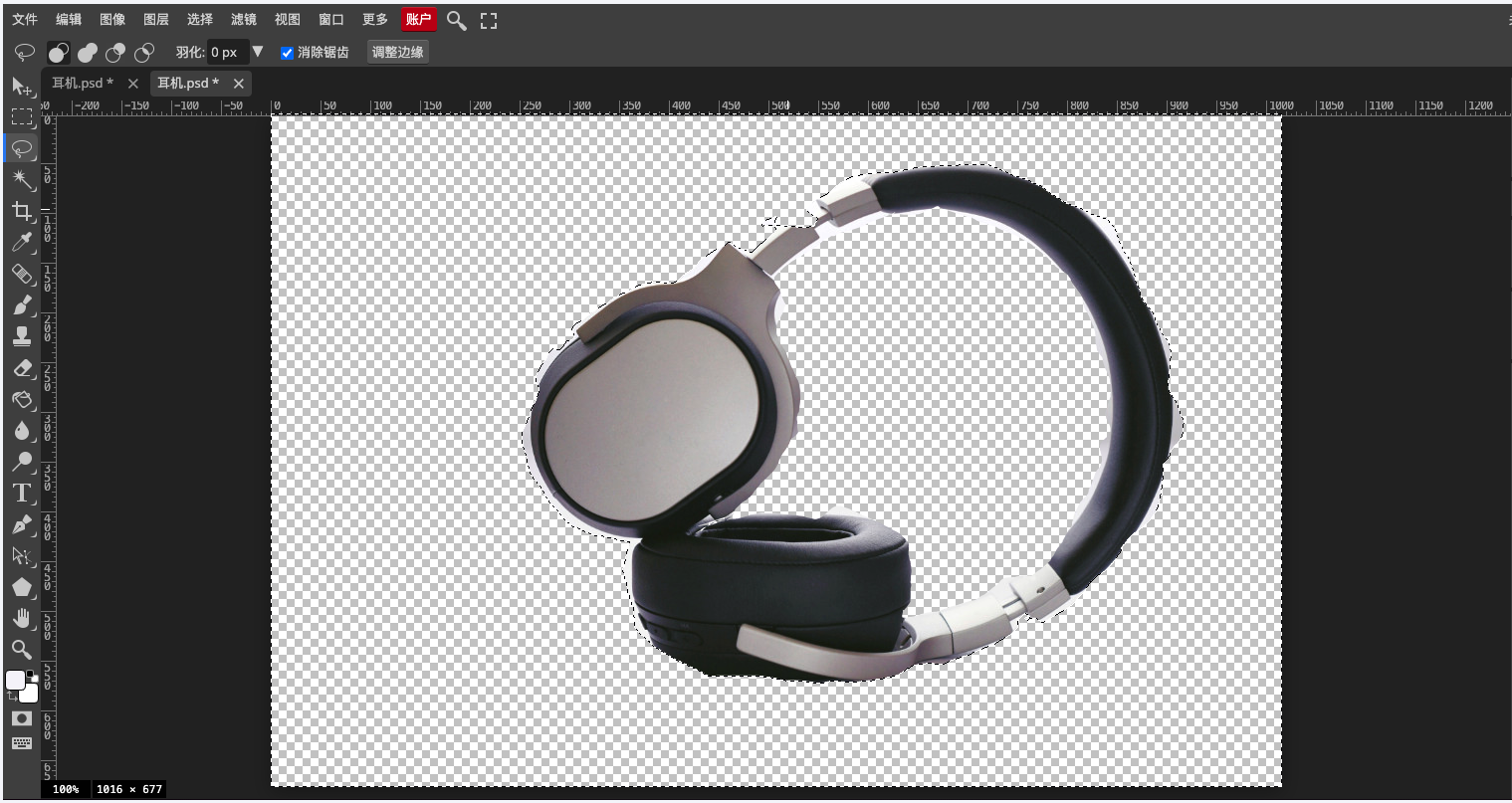
勾勒完后,会生成一个选区,按下快捷键Ctrl+Shift+I,进行反选,然后按下删除键Delete。即可得到半成品
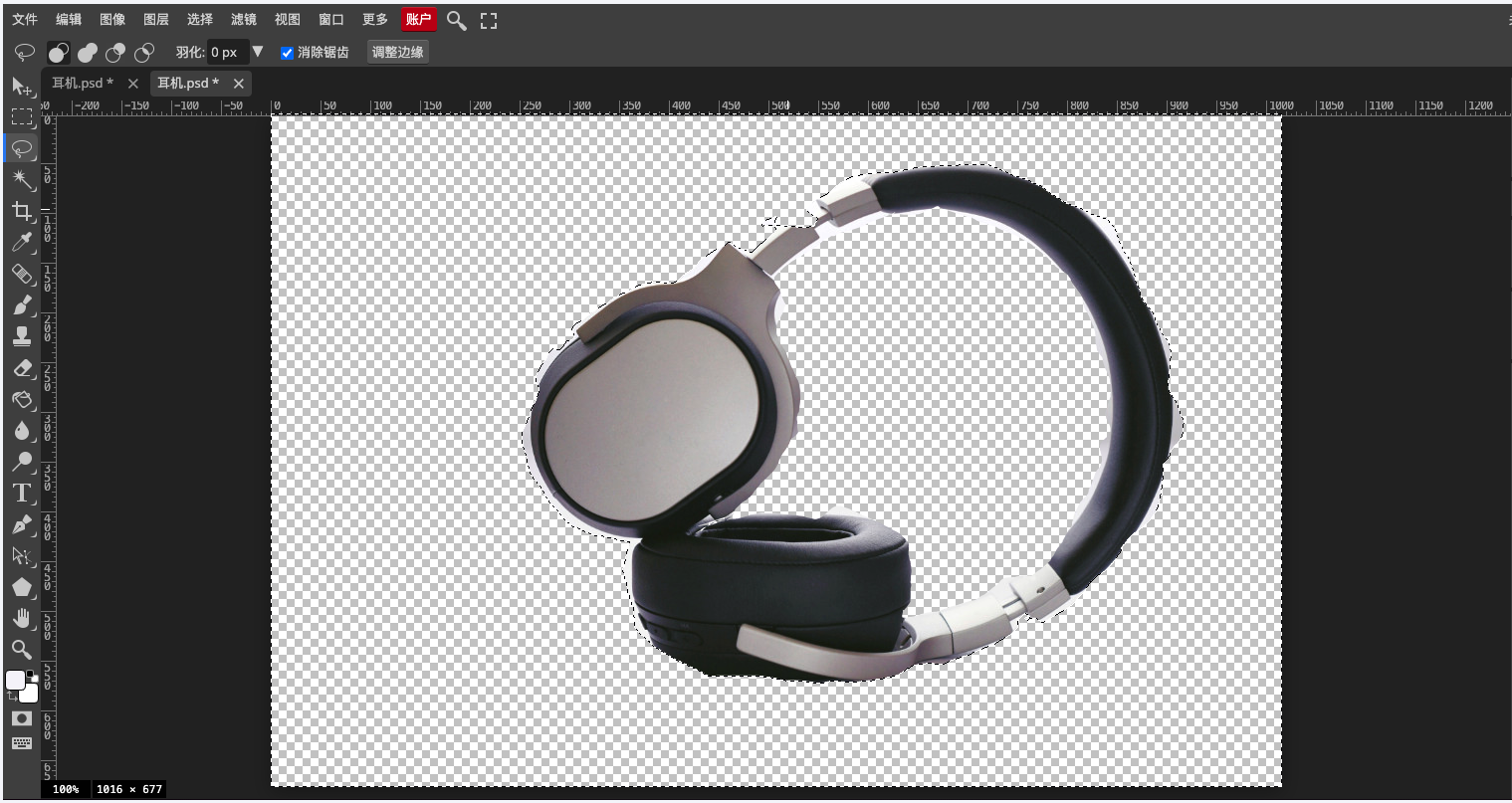
再重复上述操作,将耳机中间的部分也进行抠图删除。最终就会得到最终的结果。
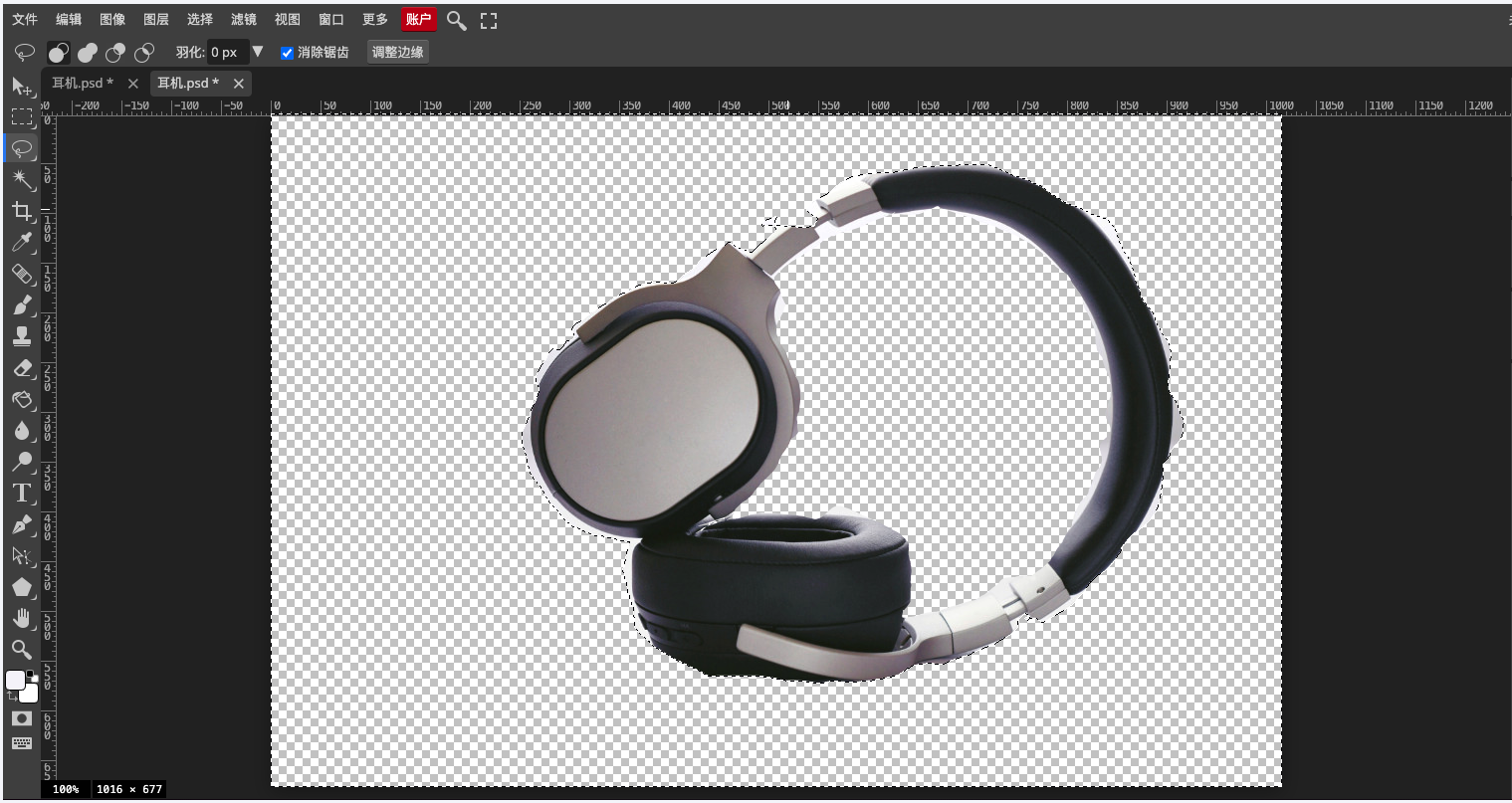
通道抠图
大家应该发现了,上面描述的三种方法,虽然简单,但是并不实用。因为都对原图有着很多限制,首先原图需要简单,背景最好是纯色,而且轮廓清晰。
但是实际工作过程中,需要我们处理的图片,大部分情况下,都是无法满足这些限制的。
所以我们就需要学会一些进阶用法了。通道抠图,就是其中之一的一种方法。
就比如我在学习过程中,使用的这张图片。
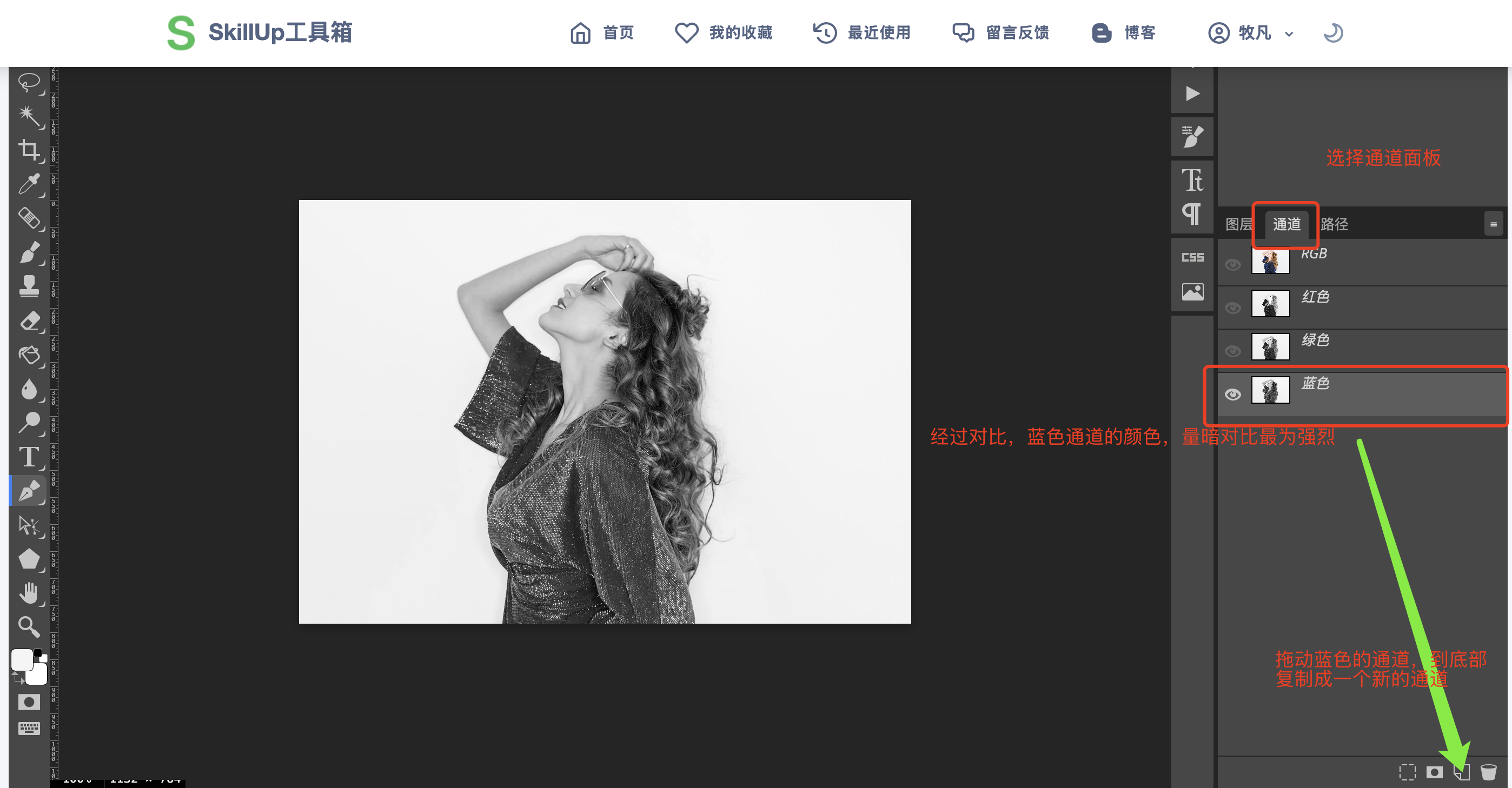
第一步,在PS中打开,然后解锁图片文件。选择通道面板,选择红绿蓝三个颜色通道中,黑白色对比最强烈的一个,进行通道复制
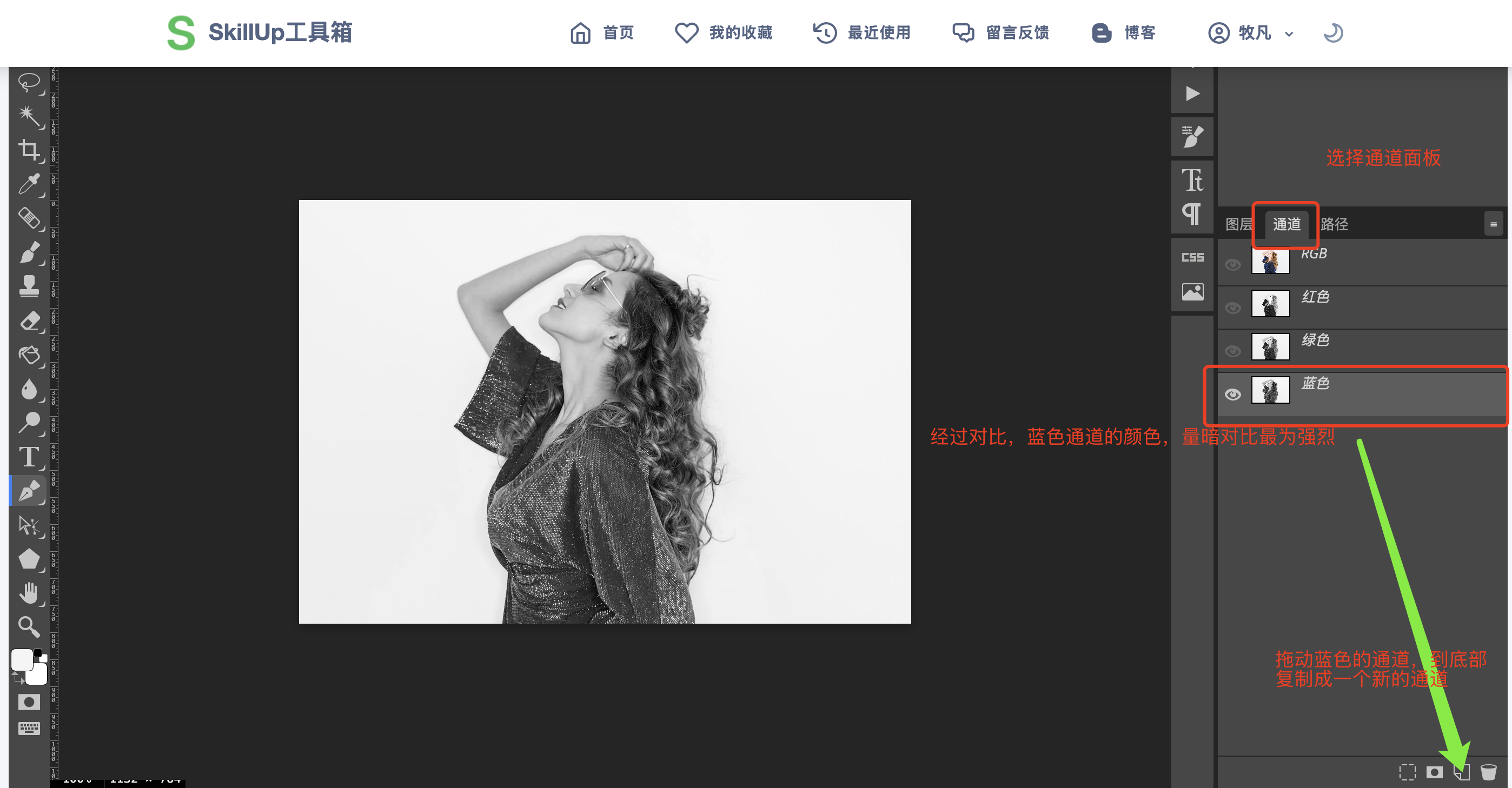
第二步,按住Ctrl+L键,调出色阶选项卡
选中复制的 Alpha 通道,确保只显示这个通道
使用 图像 > 调整 > 色阶 或 图像 > 调整 > 曲线 调整通道的对比度
目的是让主体变为纯黑色或纯白色,背景尽可能与主体分离
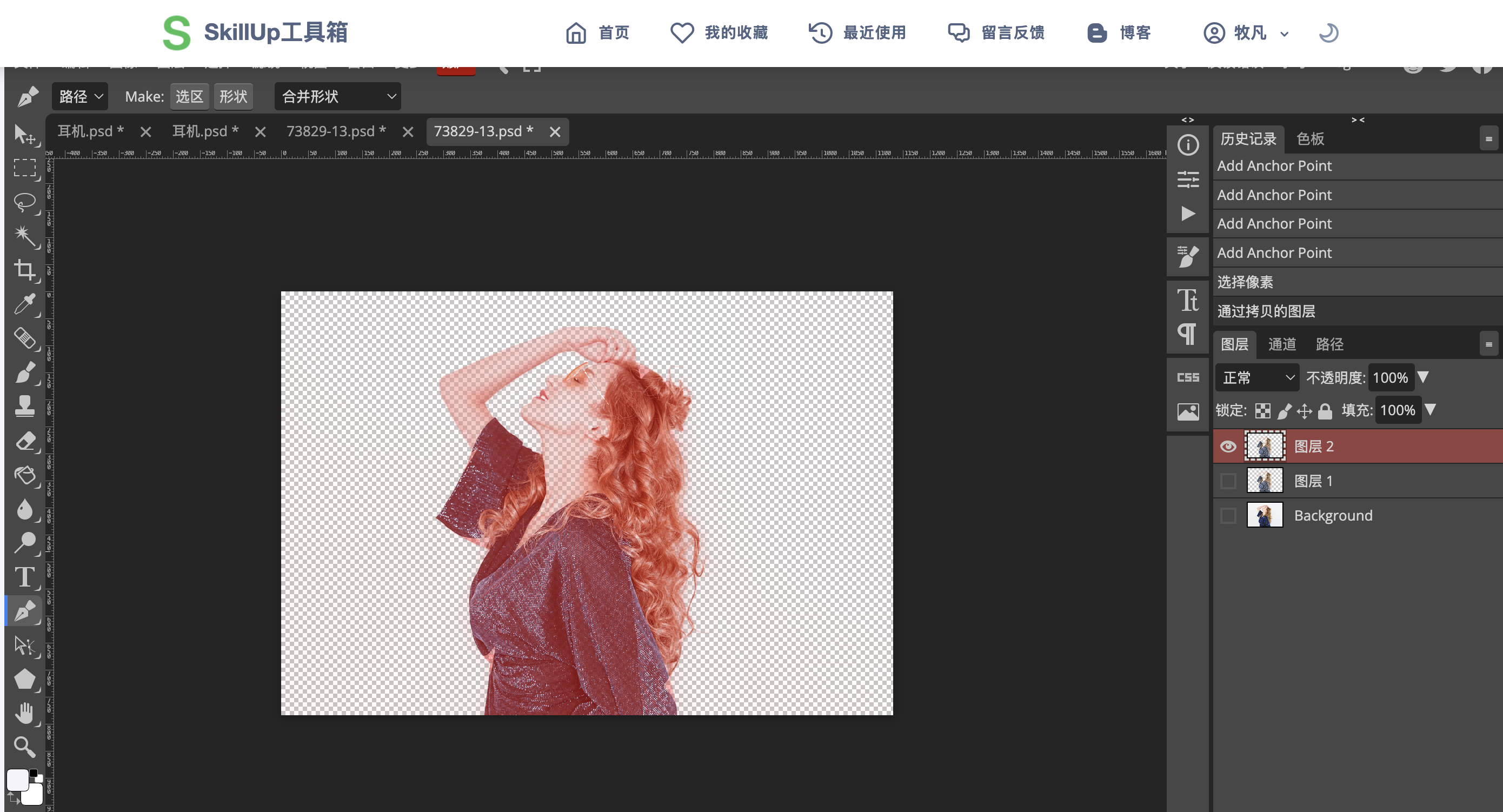
第三步,按住Ctrl+Shift+I,反选当前选区,点回到图层面板,点击Ctrl+J复制成新的图层
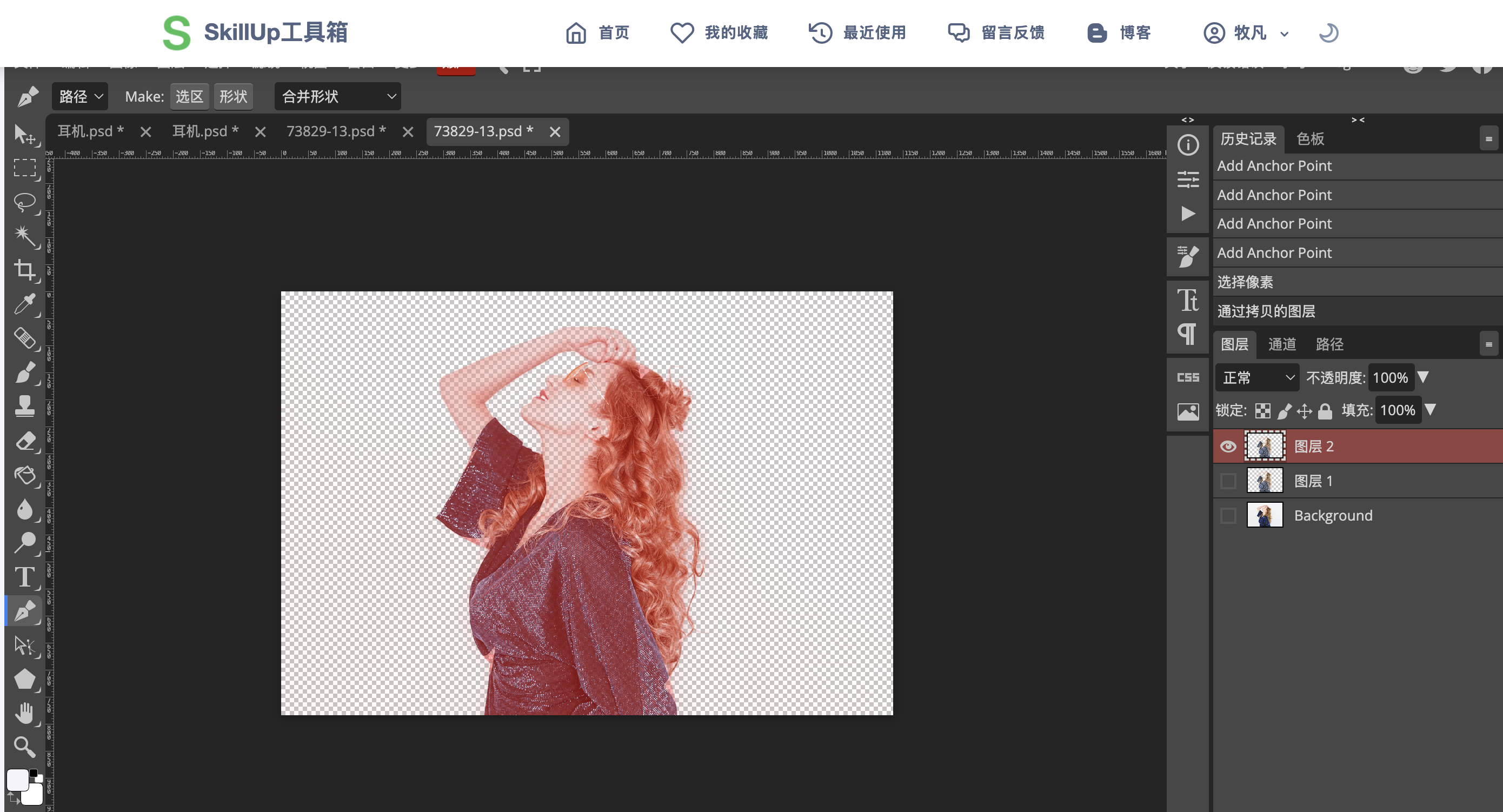
这样,我们就基本得到了头发部分
第四步,我们同样的会用到我们的钢笔工具,勾勒出人物的轮廓+载入选区+复制
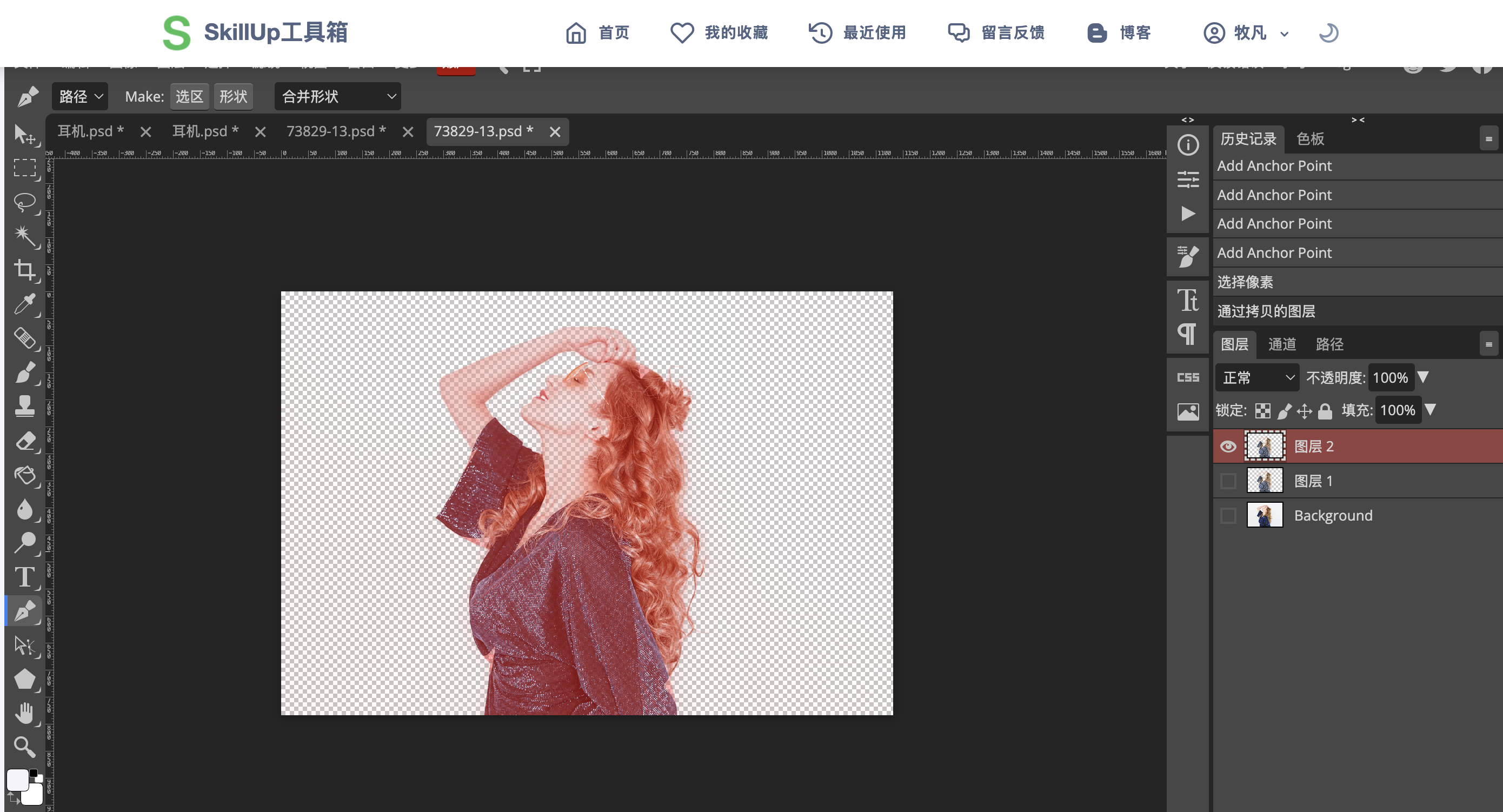
这样,我们最终的结果就出来了!
结语
今天,我分享学习笔记就结束了。
这一天里,我学会了一上几种简单的抠图方法,应该已经能够满足我平时对抠图的使用要求了。
虽然还不熟练,得到的效果并不能与专业的设计师相比,但是于我而言,已经是极大的进步了。
以后我创作的内容里,如果再有需要做图的需求,我就可以试着自己来实现了。
如果也有同样需求的小伙伴,欢迎大家和我一起学习,一起交流,一起进步。如果你的电脑上也没有安装PhotoShop,也欢迎你使用我的工具箱,来进行练习。
